|
Comment effectuer un chargement de configuration par X-Way
|
|
|
(Traduction du document original anglais)
|
|
Comment effectuer un chargement de configuration par X-Way
|
|
|
(Traduction du document original anglais)
|
|
Etape
|
Action
|
|---|---|
|
1
|
Connectez-vous sur l'automate qui contient la carte TSX CPP 110 à l'aide du logiciel Control Expert.
|
|
2
|
Passez cet automate en STOP.
|
|
3
|
Lancez le logiciel Sycon.
|
|
4
|
Chargez ou créez la configuration désirée à l'aide du logiciel Sycon.
|
|
5
|
Sélectionnez la commande En ligne → Charger.
Résultat : un message indiquant que lors du chargement de la configuration la communication entre les esclaves est stoppée, apparaît.
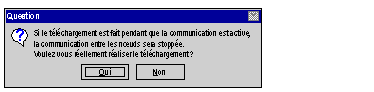 |
|
6
|
Cliquez sur Oui pour indiquer que vous êtes d'accord avec cet arrêt des communications inter-esclaves.
Résultat : une fenêtre de sélection du driver X-Way ou CIF apparaît.
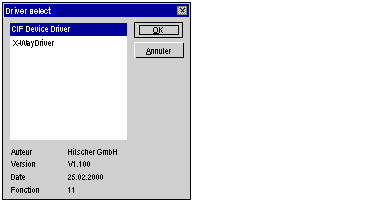 |
|
7
|
Sélectionnez le driver X-Way, puis cliquez sur OK.
Résultat : la fenêtre Affectation du driver X-Way apparaît.
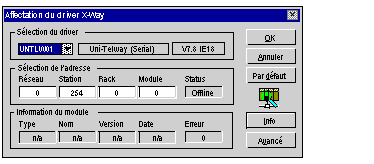 |
|
8
|
Sélectionnez le driver désiré (Uni-Telway, XIP, etc.) à partir de la zone Sélection du driver.
|
|
9
|
Saisissez l'adresse de l'automate (Réseau, Station, Rack, Module), puis cliquez sur OK pour lancer le chargement.
Résultat : tant que le chargement est en cours, une fenêtre indique l'avancement du transfert des données. Lorsque le transfert est terminé, cette fenêtre disparaît et laisse la place à l'écran principal de configuration du bus.
|